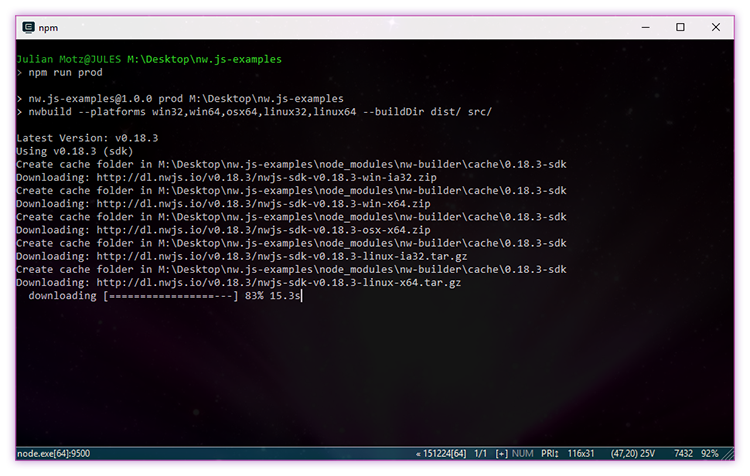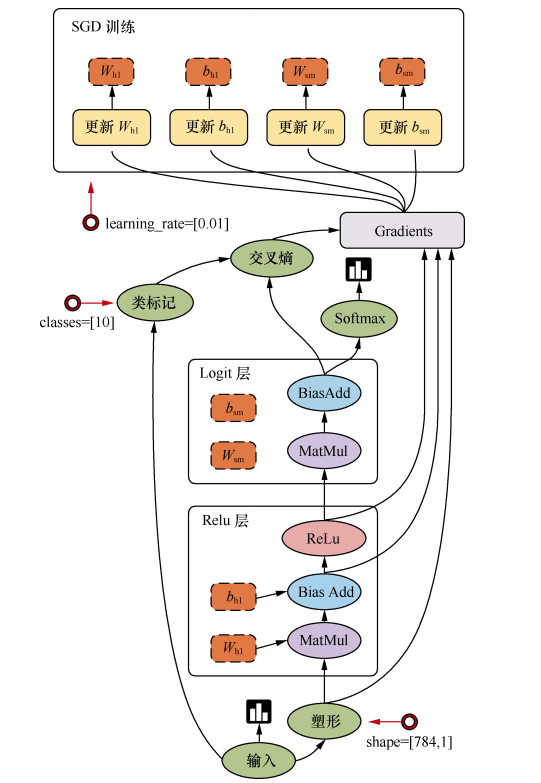您需要掌握的
使用Octopress來搭建博客,還是有一定門檻的,看完本文后,希望您不會覺得很難。
Octopress 是一款基于 Jekyll 的靜態站點生成系統,使用Ruby實現,所以您需要懂點Ruby的知識,其實會幾個命令就行;
Octopress的博客內容是通過Markdown來書寫,所以您需要了解Markdown的編寫規則,Markdown 語法說明可以讓你在幾分鐘之內熟悉Markdown的語法,在Windows下可以使用MarkDown Pad或是使用在線的編輯器http://mahua.jser.me/進行編輯;
windows10搭建nas詳細。Octopress通常會部署在GitHub上,所以您需要會一些簡單的Git命令以及Gtihub的使用。
準備
系統:Windows 2003 Server、Windows 7、Windows 2008R2 Server,這三個系統用下面的版本都安裝成功過;
Git:http://msysgit.googlecode.com/files/Git-1.8.1.2-preview20130201.exe
Ruby:http://files.rubyforge.vm.bytemark.co.uk/rubyinstaller/rubyinstaller-1.9.3-p429.exe
怎么搭建博客。DevKit:http://cloud.github.com/downloads/oneclick/rubyinstaller/DevKit-tdm-32-4.5.2-20111229-1559-sfx.exe
Python:http://www.python.org/ftp/python/2.7.5/python-2.7.5.msi
Octopress:git://github.com/imathis/octopress.git
安裝
安裝Git
Windows下安裝Git很簡單,一路next就可以了。
安裝Ruby
個人博客搭建教程,Ruby的安裝也是一路next就可以,不過記得勾選“Add Ruby executables to your PATH”,將Ruby的執行路徑加入到環境變量中,如果忘記勾選,也可以手動設置。安裝完后可以在命令提示符中輸入ruby –version 來確認是否安裝成功。
安裝DevKit
DevKit下載下來的是一個自壓縮文件,我們將其解壓到D:/DevKit,有兩點需要注意:
1. 解壓目錄中沒有有中文和空格;
2. 必須先安裝Ruby,而且Ruby需要是RubyInstallser安裝。
docker wordpress,解壓DevKit后,在命令行輸入以下命令來進行安裝:
d: cd DevKit ruby dk.rb init ruby dk.rb install
安裝Python
安裝Python,也是一路next就可以,博客的代碼高亮用到了Python的Pygments模塊,在Python中安裝第三方庫需要使用easy_install,在下面地址下載跟Python相對應的安裝程序安裝后就可以使用easy_install了。
https://pypi.python.org/pypi/setuptools
easy_install會安裝在Python安裝目錄的Scripts目錄中,例如我的Python目錄是C:\Python27,所以需要將C:\Python27\Scripts目錄加入到環境變量中才能在命令提示符中使用easy_install命令。
docker 安裝wordpress。在命令提示符中輸入如下命令就可以安裝Pygments了。
easy_install pygments
安裝Octopress
首先在GitBash中輸入如下命令將Octopress代碼拉到本地,
cd d:/GitProject git clone git://github.com/imathis/octopress.git octopress
然后需要安裝Octopress的依賴項,安裝依賴項需要用到Ruby的gem,使用下面的命令可以更換gem的更新源,使用國內的淘寶鏡像速度相對快點。
gem sources -a http://ruby.taobao.org/ gem sources -r http://rubygems.org/ gem sources -l
修改Octopress目錄下的Gemfile文件,將第一行的http://rubygems.org/ 修改為http://ruby.taobao.org/
快速搭建博客、在命令提示符中進入到Octopress目錄,輸入下面命令進行依賴項的安裝
gem install bundler bundle install
輸入下面的命令來安裝Octopress的默認主題
rake install
到此所有的安裝工作已經結束,輸入下面的命令可以在本地進行預覽。
rake preview
解決中文問題
如果博客中包含中文,需要進行如下設置:
windows ftp搭建、1. 在環境變量中設置下面的鍵值對;
LANG=zh_CN.UTF-8
LC_ALL=zh_CN.UTF-8
2. 含有中文的文件需要保存為UTF-8無BOM格式編碼。
3. 在Ruby的安裝路徑找到 文件convertible.rb
apache windows部署、C:\Ruby193\lib\ruby\gems\1.9.1\gems\jekyll-0.12.0\lib\jekyll\convertible.rb
將27行修改為:self.content = File.read(File.join(base, name), :encoding => 'utf-8')
在Octopress中添加文章
使用下面命令可以在Octopress中添加文章
注意,rake new_post['my first octopress blog']中的my first octopress blog 并不是博客標題,而是和生成的文件名以及url地址有關,該名稱不支持中文。博客標題可以在生成的markdown文件中修改。生成的markdown文件在octopress/source/_posts目錄中。
編輯markdown文件,將標題可以修改為中文標題,還可以設置分類等信息以及編寫正文部分
每次執行了添加博客的命令,或是修改了現有博客的內容后,都要執行下面命令進行重新生成
rake generate
如果之前有輸入rake preview的命令提示符窗口沒關,可以直接localhost:4000來進行預覽,否則需要重新執行下rake preview才能進行預覽。
將Octopress發布到Github
首先需要您有一個Github的賬號,并且知道怎么樣將Git項目推送到Github上,具體配置可以參考我之前的博文《Windows 下使用Git管理Github項目》
登錄到Github,創建一個名為username.github.com的repository,例如我創建的為oec2003.github.com;
在命令提示符中進入到Octopress目錄,輸入下面命令:
rake setup_github_pages
按照提示輸入新建的repository的地址,例如我的地址為:
git@github.com:oec2003/oec2003.github.com.git
執行命令rake deploy 就可以將本地的內容發布到Github上。
最后需要將Octopress的源文件推送到Github的Source分支上,執行下面命令即可:
git add . git commit -m “your message” git push origin source
總結
如果喜歡寫博客有很多的平臺可以選擇,像博客園就是Net平臺下很好的博客平臺,如果想搭建自己的個人博客有獨立的域名,WordPress是不錯的選擇,如果您喜歡折騰,不妨試試Octopress。在環境搭建好的情況下,使用Octopress寫博客大致有一下幾個步驟:
1. 執行rake new_post['title']來生成一個博文;
2. 找對生成的markdown文件,編輯內容,當然是使用markdown語法來編輯;
3. 執行rake generate來生成文章;
4. 執行rake preview在本地預覽;
5. 執行rake deploy發布到Github中。
6. 執行下面命令將修改的源碼推送到source分支:
git add . git commit -m “your message” git push origin source
在安裝的過程中可能會碰到各種問題,根據錯誤提示信息google,肯定會找到答案。
最后推薦一個安裝Octopress的視頻:
http://happycasts.net/episodes/36?autoplay=true

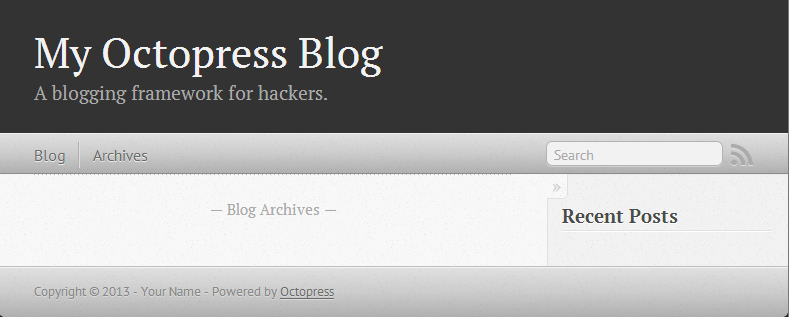

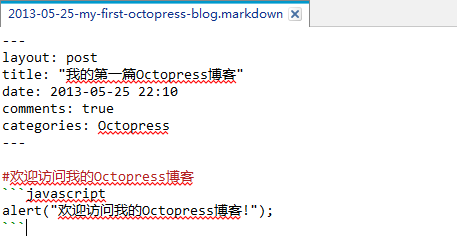
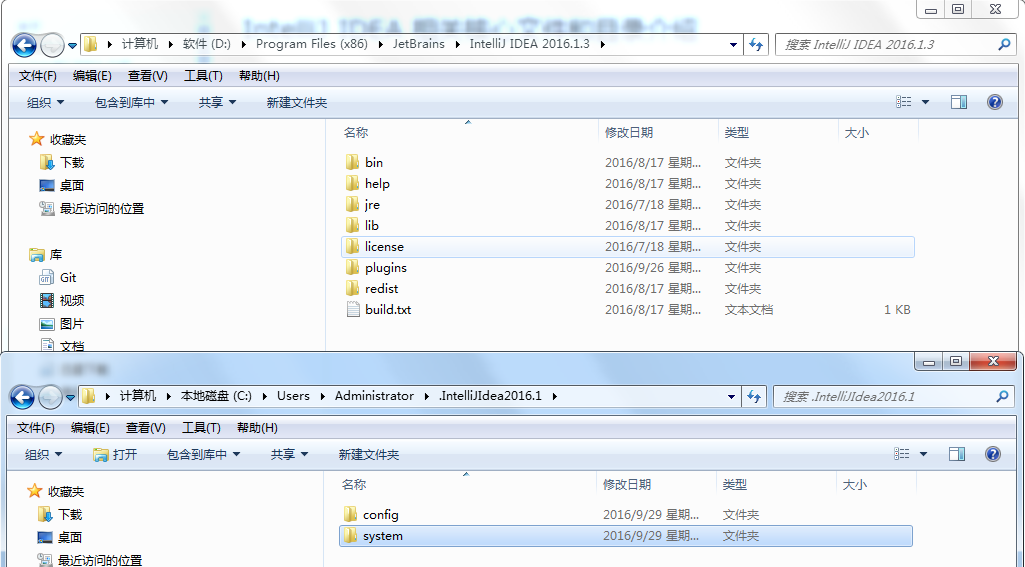




![[Python爬虫] 之二十七:Selenium +phantomjs 利用 pyquery抓取今日头条视频](https://images2015.cnblogs.com/blog/194720/201706/194720-20170623152154132-1614505015.png)